Satura rādītājs
Šajā rakstā ir aprakstīts, kā pagriezt diagrammu programmā Excel. Uzzināsiet dažādus veidus, kā pagriezt joslu, kolonnu, pīrāgu un līniju diagrammas, tostarp to trīsdimensiju variantus. Turklāt redzēsiet, kā mainīt vērtību, kategoriju, sēriju un leģendas attēlošanas secību. Tie, kuri bieži drukā diagrammas un grafikus, izlasīs, kā pielāgot lapas orientāciju drukāšanai.
Excel ir ļoti viegli attēlot savu tabulu kā diagrammu vai grafiku. Vienkārši atlasiet savus datus un noklikšķiniet uz atbilstošā diagrammas veida ikonas. Tomēr noklusējuma iestatījumi var nederēt jums. Ja jūsu uzdevums ir pagriezt diagrammu programmā Excel, lai citādi izkārtotu pīrāga šķēlumus, stabiņus, kolonnas vai līnijas, šis raksts ir paredzēts tieši jums.
Pagrieziet pīrāgu diagrammu programmā Excel jebkurā vēlamajā leņķī
Ja bieži strādājat ar relatīviem izmēriem un ilustrējat veseluma proporcijas, visticamāk, izmantosiet pīrāgu diagrammas. Manā attēlā zemāk datu etiķetes pārklāj virsrakstu, tāpēc tas izskatās nepārskatāmi. Es gatavojos to kopēt uz savu PowerPoint prezentāciju par cilvēku ēšanas paradumiem un vēlos, lai diagramma izskatītos sakārtota. Lai atrisinātu šo problēmu un uzsvērtu svarīgāko faktu, jums jāzina. kā pagriezt pīrāgu diagrammu programmā Excel pulksteņrādītāja virzienā.
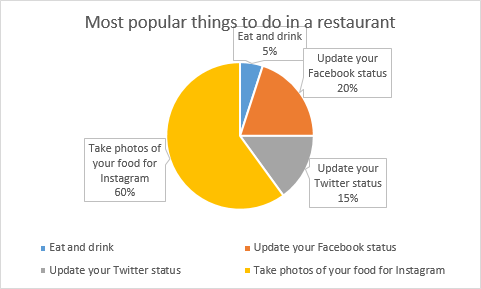
- Ar peles labo pogu noklikšķiniet uz jebkura pīrāga diagrammas šķēluma un atlasiet opciju Datu sērijas formāts... no izvēlnes.

- Jūs saņemsiet Datu sērijas formāts panelī. Dodieties uz Pirmā šķēluma leņķis ievadiet vajadzīgo grādu skaitu 0 vietā un nospiediet Ievadiet Es domāju, ka manai pīrāga diagrammai derēs 190 grādi.
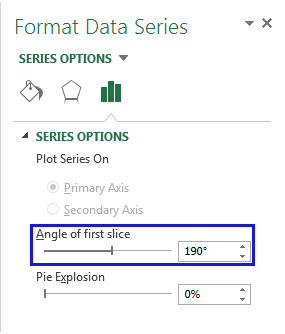
Pēc pagriešanas mana pīrāgu diagramma programmā Excel izskatās glīta un labi sakārtota.
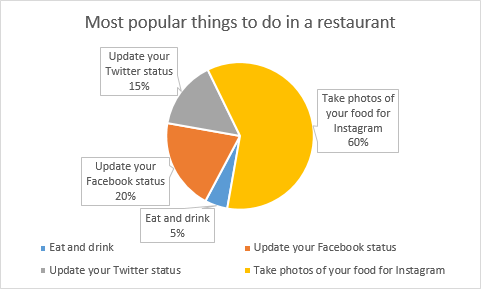
Tādējādi redzat, ka ir diezgan viegli pagriezt Excel diagrammu jebkurā leņķī, līdz tā izskatās tā, kā jums nepieciešams. Tas ir noderīgi, lai precizētu uzlīmju izkārtojumu vai izceltu svarīgākos šķēlumus.
3-D diagrammu rotēšana programmā Excel: grieziet pīrāgu, kolonnu, līniju un joslu diagrammas
Es domāju, ka trīsdimensiju diagrammas izskatās lieliski. Kad citi cilvēki redz jūsu trīsdimensiju diagrammu, viņi var noticēt, ka jūs pārzināt Excel vizualizācijas paņēmienus. Ja diagramma, kas izveidota ar noklusējuma iestatījumiem, neizskatās tā, kā jums nepieciešams, varat to pielāgot, pagriežot un mainot perspektīvu.
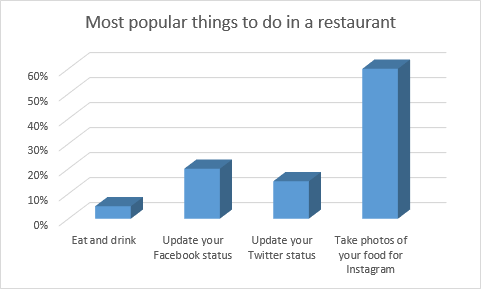
- Ar peles labo pogu noklikšķiniet uz diagrammas un izvēlieties 3-D rotācija... no izvēlnes saraksta.
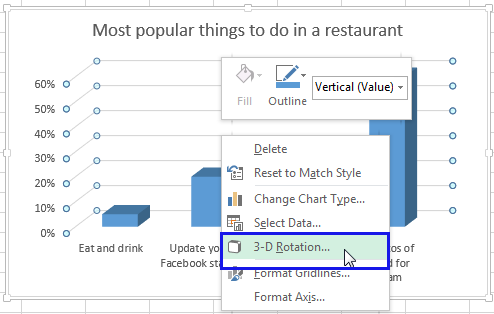
- Jūs saņemsiet Formāta diagrammas apgabals panelī ar visiem pieejamajiem iestatījumiem. Ievadiet vajadzīgo grādu skaitu. X un Y rotācija kastes.
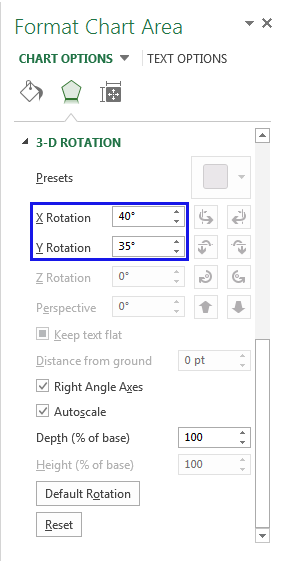
Es attiecīgi mainīju skaitļus uz 40 un 35, lai mana diagramma izskatītos nedaudz dziļāka.
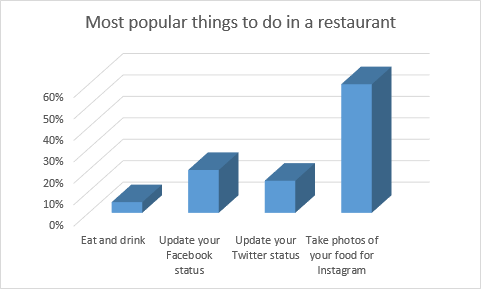
Šajā panelī varat arī pielāgot Dziļums un Augstums , kā arī Perspektīvas Vienkārši spēlējieties ar iespējām, lai noskaidrotu, kura no tām vislabāk atbilst jūsu diagrammas veidam. Tos pašus soļus varat izmantot arī pīrāgu diagrammām.
Diagrammu pagriešana par 180 grādiem: mainiet kategoriju, vērtību vai sēriju secību.
Ja diagrammā, kuru nepieciešams pagriezt programmā Excel, ir redzamas horizontālās un vertikālās asis, varat ātri mainīt pa šīm asīm uzzīmēto kategoriju vai vērtību secību. Turklāt trīsdimensiju diagrammās, kurām ir dziļuma ass, varat pagriezt datu rindu uzzīmēšanas secību, lai lielās trīsdimensiju diagrammas kolonnas neaizsegtu mazās kolonnas. Varat arī mainīt leģendas atrašanās vietu pīrāga vai kolonnu diagrammā programmā Excel.
Kategoriju attēlošanas secības maiņa diagrammā
Varat pagriezt diagrammu, pamatojoties uz Horizontālā (kategorijas) ass .
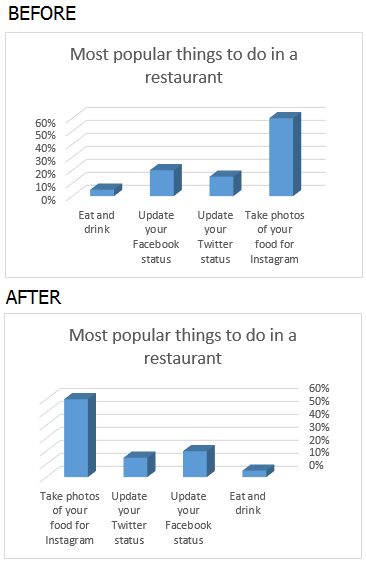
- Ar peles labo pogu noklikšķiniet uz Horizontālā ass un izvēlieties Format Axis... izvēlnes elementu.
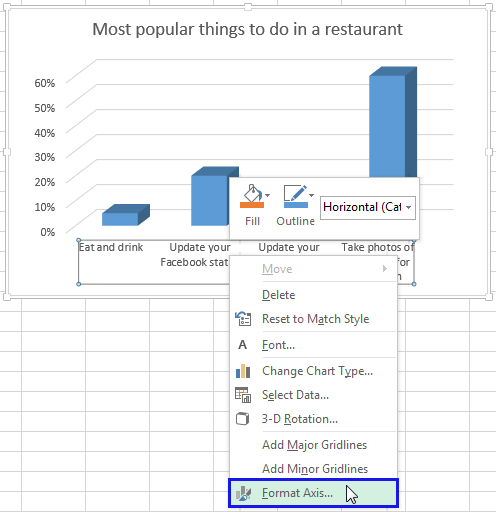
- Jūs redzēsiet Formāta ass panelī. Vienkārši atzīmējiet izvēles rūtiņu blakus Kategorijas apgrieztā secībā lai redzētu, kā diagramma pagriežas par 180 grādiem.
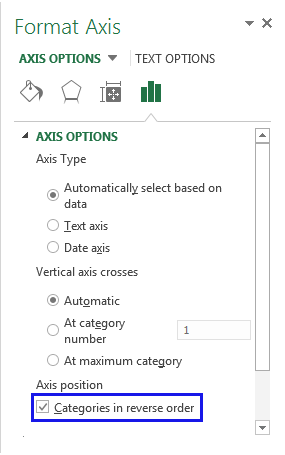
Vērtību attēlošanas secības maiņa diagrammā
Veiciet tālāk aprakstītās vienkāršās darbības, lai iegūtu vērtības no Vertikālais pagriezta ass.
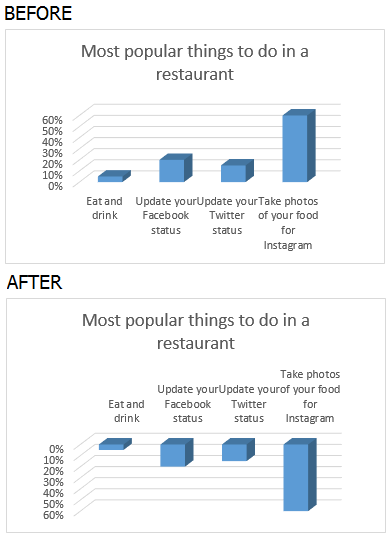
- Ar peles labo pogu noklikšķiniet uz Vertikālā (vērtības) ass un izvēlieties opciju Format Axis... .
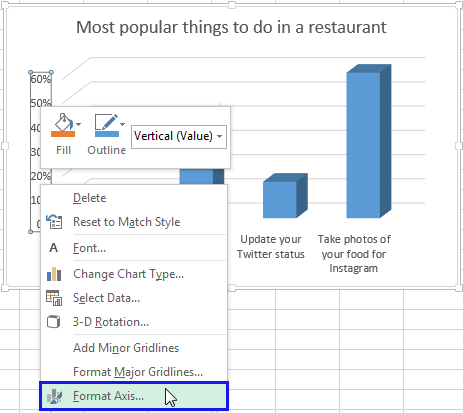
- Atlasiet izvēles rūtiņu Vērtības apgrieztā secībā .
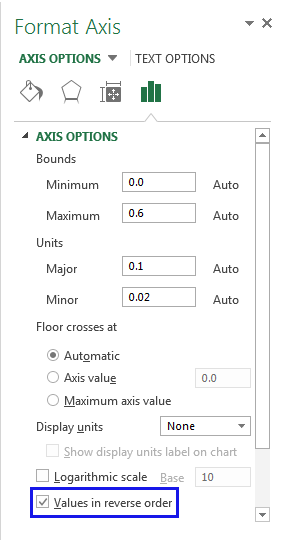
Lūdzu, atcerieties, ka nav iespējams mainīt vērtību attēlošanas secību radara diagrammā.
Datu rindu attēlošanas secības maiņa 3-D diagrammā
Ja jums ir kolonnu vai līniju diagramma ar trešo asi, kurā dažas kolonnas (līnijas) tiek attēlotas pirms citām, varat mainīt datu rindu attēlošanas secību, lai lielie trīsdimensiju datu marķieri nepārklātos ar mazajiem. Varat arī izmantot tālāk aprakstītās darbības, lai izveidotu divas vai vairākas diagrammas, kurās tiek attēlotas visas leģendā norādītās vērtības.

- Ar peles labo pogu noklikšķiniet uz Dziļums (sērijas) ass diagrammā un izvēlieties Format Axis... izvēlnes postenis.
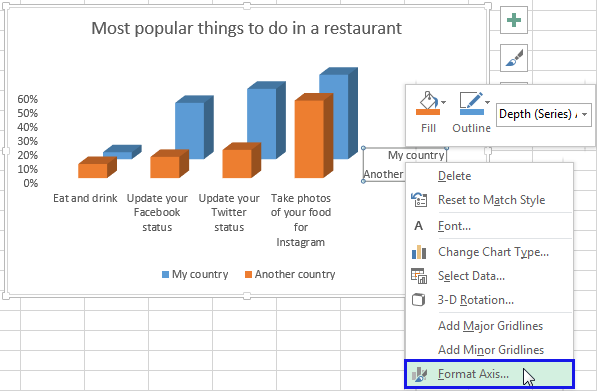
- Jūs saņemsiet Formāta ass atvērts logs. Atzīmējiet Sērija apgrieztā secībā izvēles rūtiņu, lai redzētu kolonnas vai rindas apgrieztas.
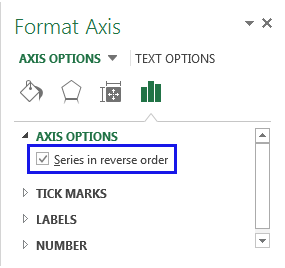
Mainīt leģendas pozīciju diagrammā
Manā zemāk redzamajā Excel pīrāga diagrammā leģenda atrodas apakšā. Es vēlos, lai leģendas vērtības būtu labajā pusē, lai tās būtu uzkrītošākas.
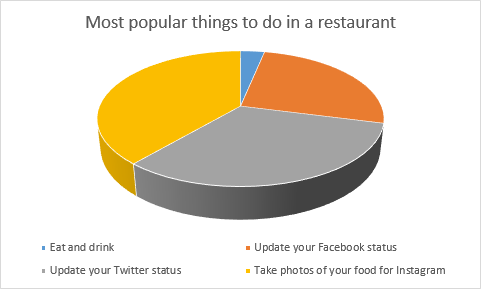
- Ar peles labo pogu noklikšķiniet uz Leģenda un izvēlieties Formāta leģenda... iespēja.
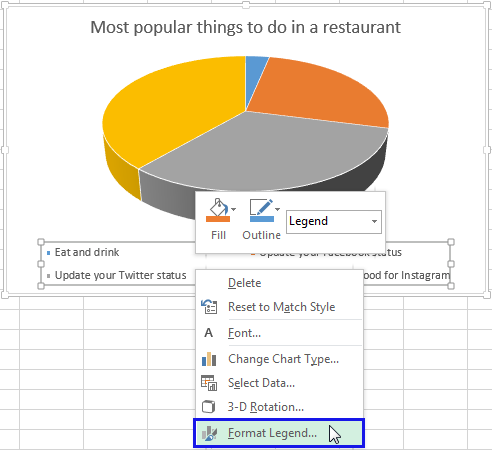
- Atlasiet vienu no izvēles rūtiņām, kas redzamas logā Leģenda opciju logu: Augšējais, apakšējais, kreisais, labais vai Augšējā labajā pusē.
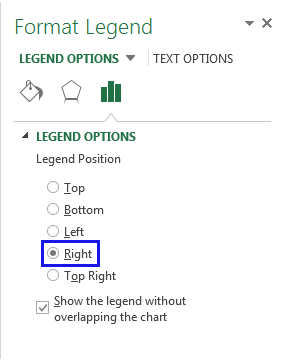
Tagad man vairāk patīk mana diagramma.
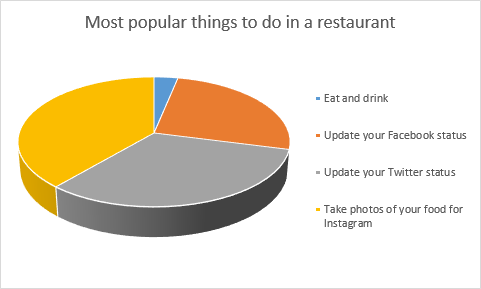
Mainīt darblapas orientāciju, lai tā labāk atbilstu diagrammai
Ja diagrammu nepieciešams tikai izdrukāt, var pietikt ar darblapas izkārtojuma maiņu, nepagriežot diagrammu programmā Excel. Manā ekrānšāviņā zemāk redzams, ka diagramma nav pareizi izvietota. Pēc noklusējuma darblapas tiek izdrukātas portreta orientācijā (augstākas nekā platas). Es mainīšu izkārtojumu uz ainavas režīmu, lai mans attēls izdrukājamā veidā izskatītos pareizi.
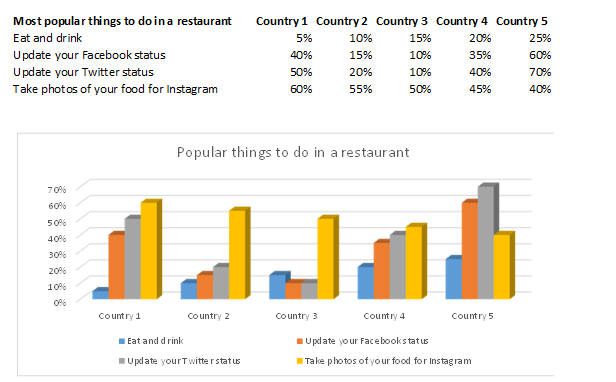
- Atlasiet darblapu ar diagrammu drukāšanai.
- Dodieties uz Lapas izkārtojums un noklikšķiniet uz bultiņas zem Orientēšanās ikona. Izvēlieties Ainava iespēja.

Tagad, kad es dodos uz Drukas priekšskatījums logs Es redzu, ka mana diagramma lieliski atbilst.
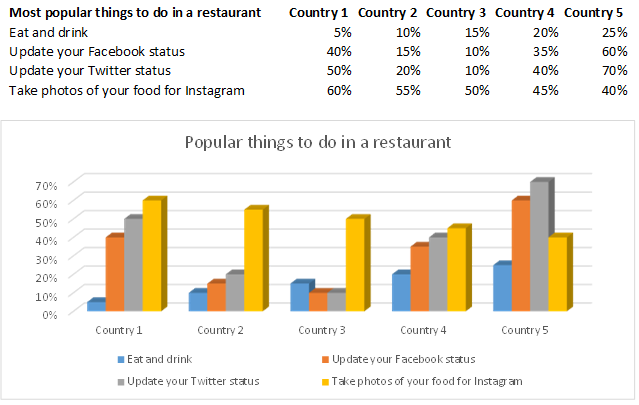
Izmantojiet rīku Kamera, lai pagrieztu Excel diagrammu jebkurā leņķī.
Varat pagriezt diagrammu jebkurā leņķī, izmantojot Kamera Tas ļauj rezultātu novietot blakus sākotnējai diagrammai vai ievietot attēlu jaunā lapā.
Padoms. Ja diagrammu vēlaties pagriezt par 90 grādiem, iespējams, ir lietderīgi vienkārši mainīt diagrammas veidu, piemēram, no kolonnas uz stabiņu.
Varat pievienot Kamera rīku, ja atverat Ātra piekļuve un noklikšķiniet uz mazās nolaižamās bultiņas. Izvēlieties iespēju Vairāk komandu...
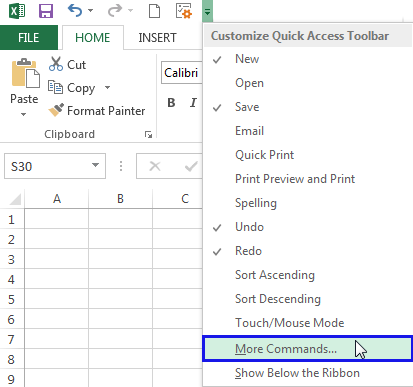
Pievienot Kamera izvēloties to no visu komandu saraksta un noklikšķinot uz Pievienot .

Tagad izpildiet tālāk norādītās darbības, lai Kamera opcija darbojas jūsu vietā.
Lūdzu, atcerieties, ka kameras rīku nav iespējams novietot virs diagrammas, jo rezultāts ir neparedzams.
- Izveidojiet līniju vai jebkuru citu diagrammu.

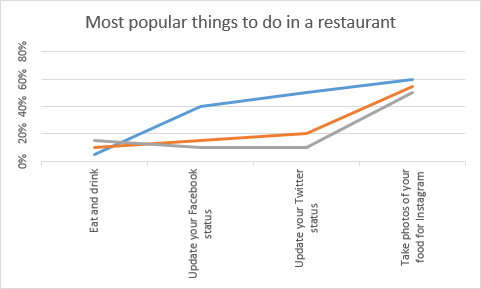
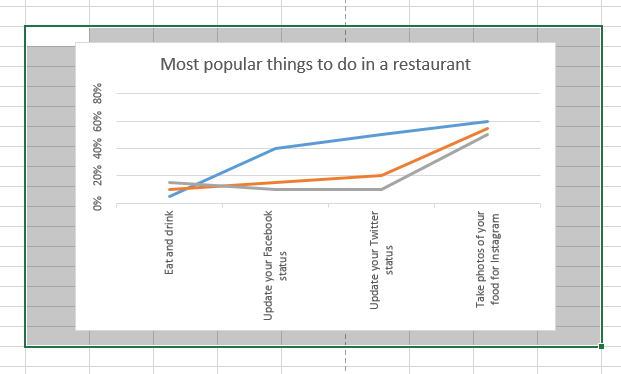
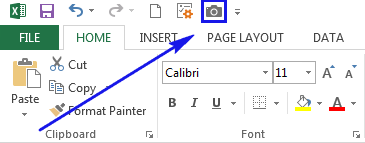
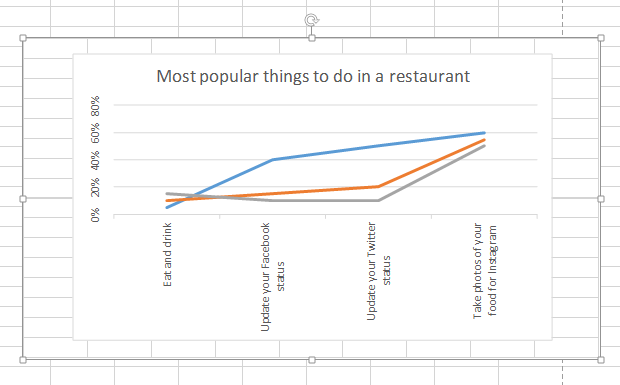
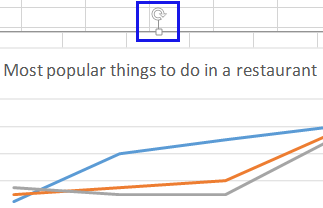
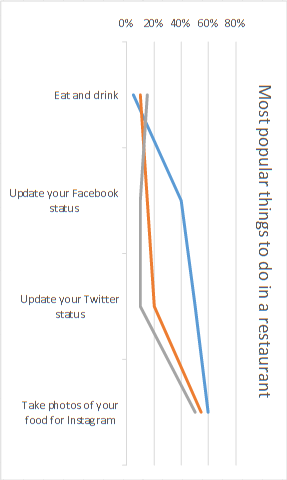
Piezīme. Izmantojot rīku Kamera, pastāv viena problēma. Rezultātā iegūto objektu izšķirtspēja var būt zemāka nekā faktiskajai diagrammai. Tie var izskatīties graudaini vai pikseļveidīgi.
Diagrammas izveide ir patiešām labs veids, kā parādīt savus datus. Diagrammas programmā Excel ir viegli lietojamas, visaptverošas, vizuālas, un tās var pielāgot, lai tās izskatītos tā, kā jums nepieciešams. Tagad jūs zināt, kā pagriezt savu kolonnu, stabiņu, pīrāgu vai līnijdiagrammu.
Uzrakstījis visu iepriekš minēto, es jūtos kā īsts diagrammas rotācijas guru. Ceru, ka mans raksts palīdzēs arī jums veikt jūsu uzdevumu. Esiet laimīgi un izcili Excel!

